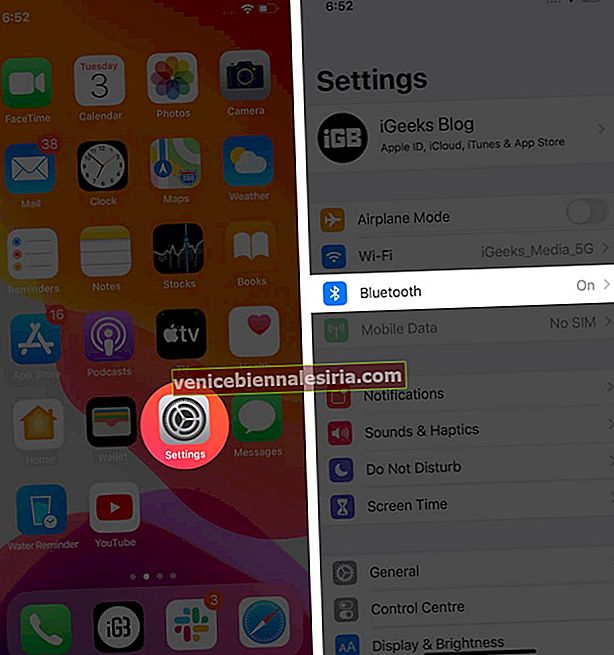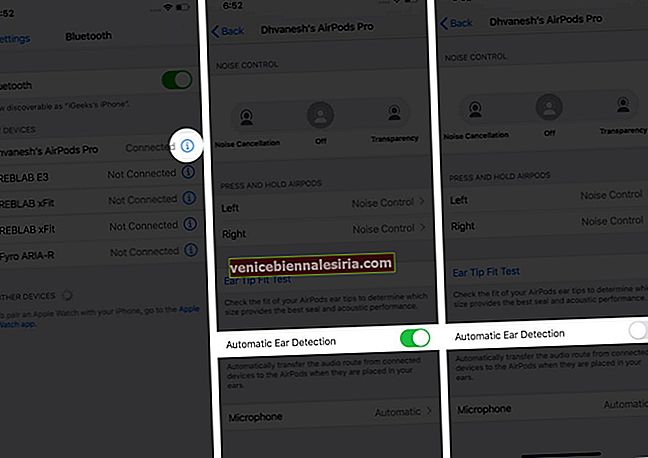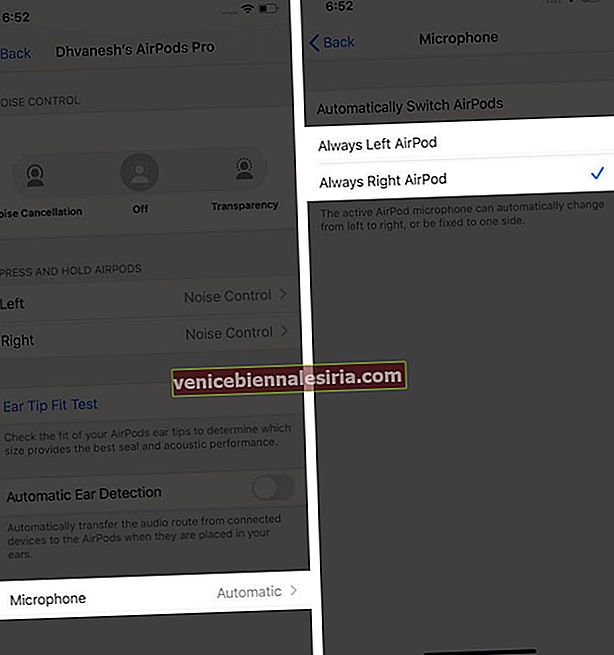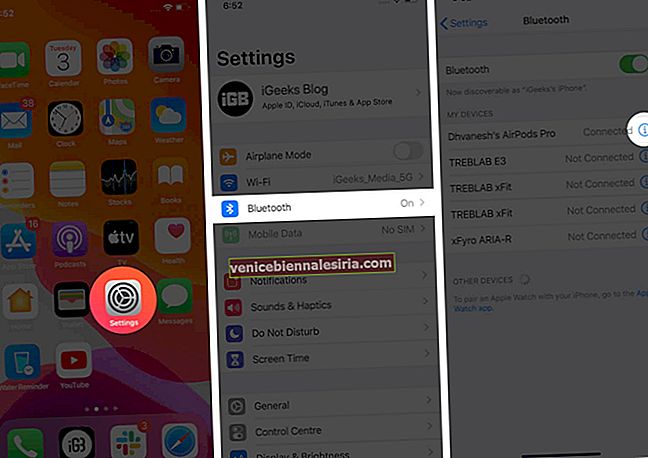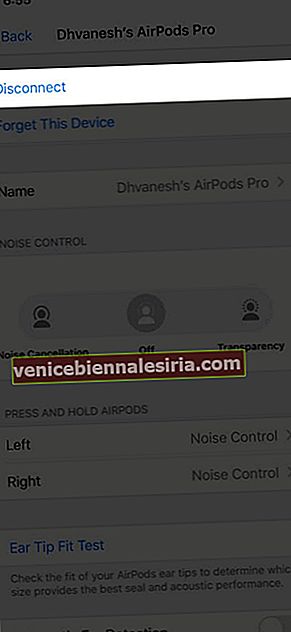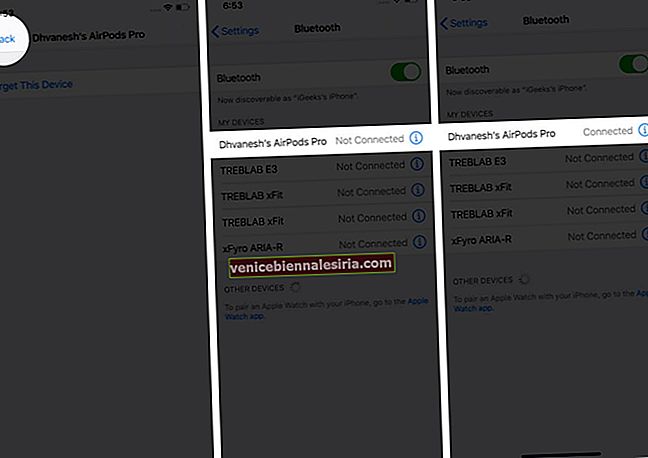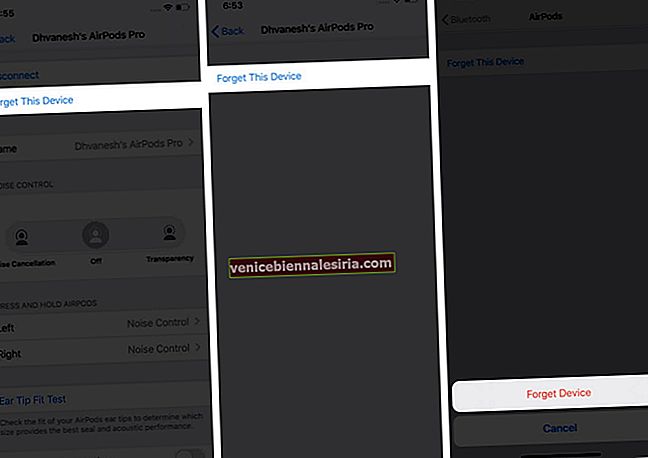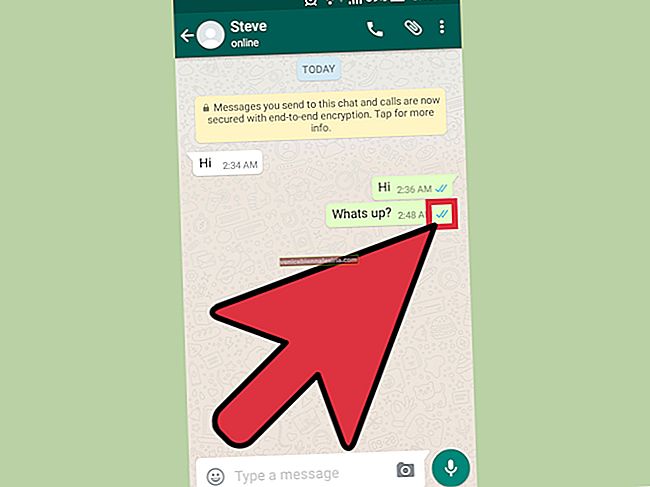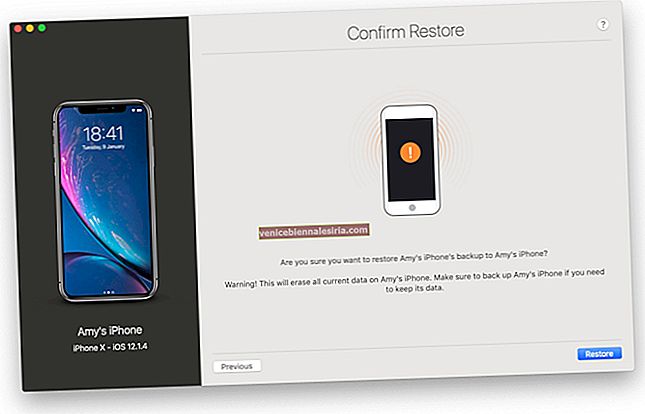AirPods Pro, piyasadaki en iyi kulaklıklardan biri ve aynı zamanda bir moda ifadesi. Ancak birkaç kullanıcı, AirPods Pro'nun iPhone, Mac ve Apple Watch ile bağlantısını kesmeye devam ettiği can sıkıcı bir sorunla karşı karşıya .
Siz de bu sorunla karşı karşıyaysanız endişelenmeyin. Hızlı düzeltme kılavuzumuz, tüm AirPod Pro bağlantı sorunlarınızı çözecektir.
- AirPods Pro Pilinizi kontrol edin
- AirPods Pro'yu Şarj Kutusuna koyun ve ardından çıkarın
- Eşlenen Diğer Cihaz için Bluetooth'u Kapatın
- İPhone'dan AirPods Pro'nun Otomatik Kulak Algılama Ayarlarını Devre Dışı Bırak
- AirPods Pro ile Bağlı Cihazları Yeniden Başlatın
- AirPods Pro'yu iPhone veya Mac'inize yeniden bağlayın
- AirPods Pro'yu Sıfırla
- İPhone, Mac veya Apple Watch'unuzun Yazılımını Güncelleyin
- AirPods Pro'nun Ürün Yazılımını Güncelleyin
- AirPods Pro'nuzu temizleyin
- Apple Destek'e iletişime geçin
AirPods Pro Pilinizi kontrol edin
AirPods Pro'nun pili bittiğinde, eşleştirilmiş cihazlarla olan bağlantıları otomatik olarak kesilir. Bununla birlikte, pil alt uçtaysa AirPods'unuzun bağlantısı rastgele kesilebilir, bu yüzden onları şarjlı tuttuğunuzdan emin olun.
Bu bağlantı kesilme sorununu çözmenin ilk adımı, AirPod'larınızın pil seviyesini kontrol etmektir. Düşükse, tomurcukları şarj etmek için şarj kutularının içine yerleştirin. 5 dakika sonra tekrar kullanmaya başlayabilirsiniz.
AirPods Pro'yu Şarj Kutusuna koyun ve ardından çıkarın
AirPods Pro'nuzun bağlantısı sebepsiz yere kesilirse, şarj çantasına yerleştirmeniz yeterlidir. Işık göstergesi yanıp sönecek ve AirPod'ların şarj olduğunu size bildirecektir. 5 saniye sonra kulağınıza geri koyun. Kablosuz tomurcuklar otomatik olarak yeniden bağlanacak ve ileride işler normal olacak.

Diğer Eşlenmiş Cihazlar için Bluetooth'u kapatın
Birçok çözüm denedim ama yine de bu sorun devam ediyor. Yani, yaptığım şey Bluetooth'u kapatmak ve çalışıyor. Diyelim ki Mac'inizde AirPods kullandığınızı ve ardından iPhone'unuzda Bluetooth'u kapattığınızı varsayalım. Bunun AirPods Pro'nuzda işe yarayıp yaramayacağından emin değilim, ancak bağlantı kesintisi sorununu çözebileceği için denemeye değer.

İPhone'dan AirPods Pro'nun Otomatik Kulak Algılamasını Devre Dışı Bırak
AirPods Pro'nuzun normal görüşmeler sırasında bağlantısı kesilirse, pil bitmiş olabilir. Tomurcuklar, aramalar için kullandığınızda nispeten daha az yedeğe sahiptir.
Suçlu pil pil değilse, otomatik kulak algılamayı kapatmak ve AirPods Pro'yu sol veya sağ mikrofonu kullanacak şekilde ayarlamak yardımcı olacaktır. Bunu yapmak için:
- Bağlı iPhone'da Ayarlar uygulamasını açın ve Bluetooth'a dokunun .
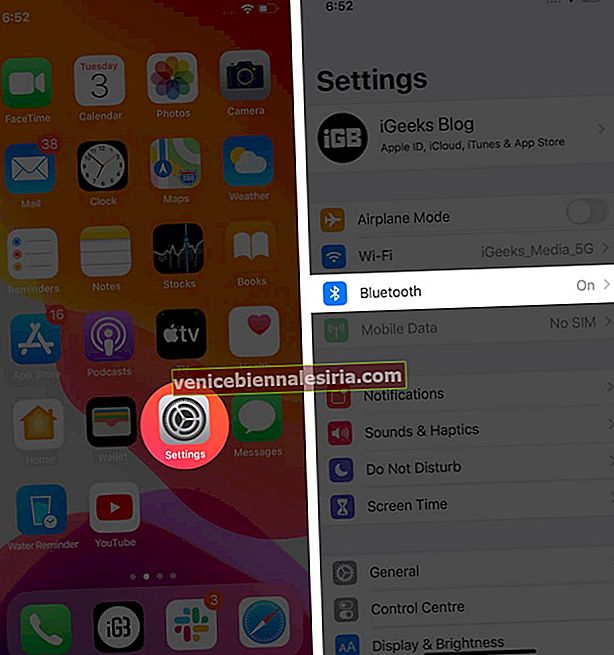
- AirPods Pro adınızın yanındaki (i) simgesine dokunun . Şimdi aşağı kaydırın ve Otomatik Kulak Algılama geçişini kapatın.
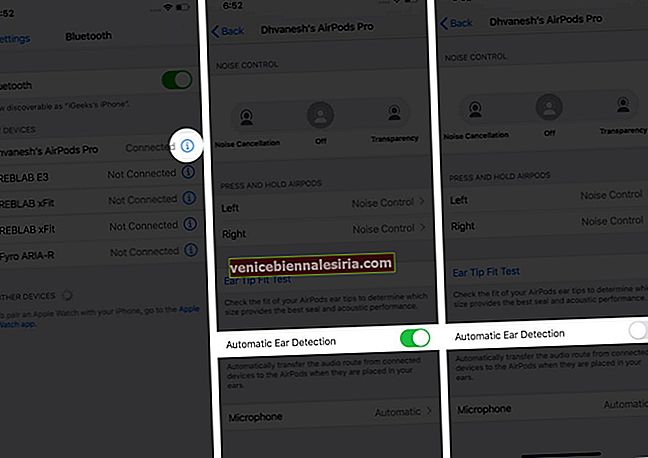
- Ardından, Mikrofon'a dokunun ve Her Zaman Sol AirPod veya Her Zaman Sağ AirPod'u seçin.
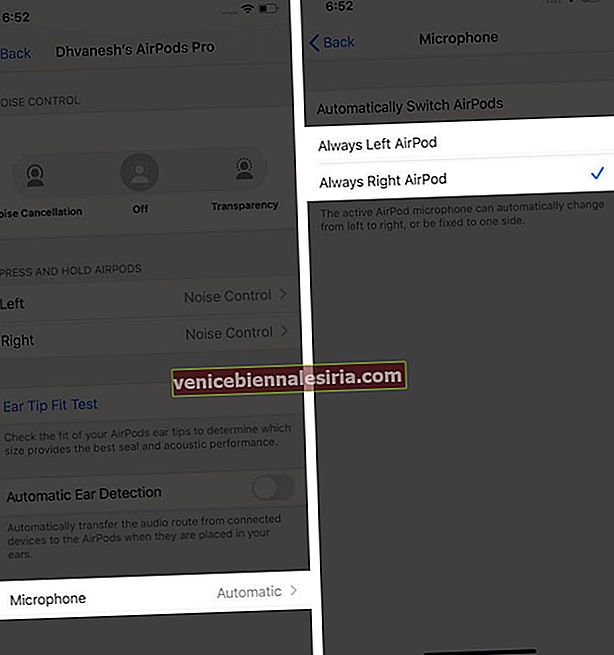
AirPods Pro ile Bağlı Cihazları Yeniden Başlatın
İPhone, Mac veya Apple Watch'unuzu haftada en az bir kez yeniden başlatmanızda fayda var. AirPods Pro'nun sık sık bağlantısının kesilmesi sorununu çözmek için bağlı cihazınızı yeniden başlatın. Bundan sonra, sorun büyük olasılıkla ele alınacaktır.
AirPods Pro'yu iPhone veya Mac'inize yeniden bağlayın
Yeni Apple AirPods Pro'nuzla tekrar tekrar bağlantı kesilmesi ile karşılaşırsanız, bunların bağlantılarını kesip tekrar eşleştirmenin zamanı gelmiştir. Bunu yapmak için:
- Bağlı iPhone'da Ayarlar uygulamasını açın ve Bluetooth'a dokunun . Şimdi AirPods Pro adınızın yanındaki (i) simgesine dokunun .
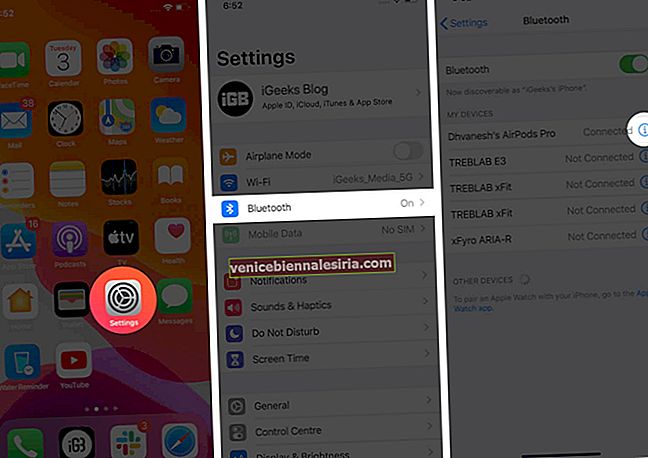
- Bağlantıyı Kes'e dokunun .
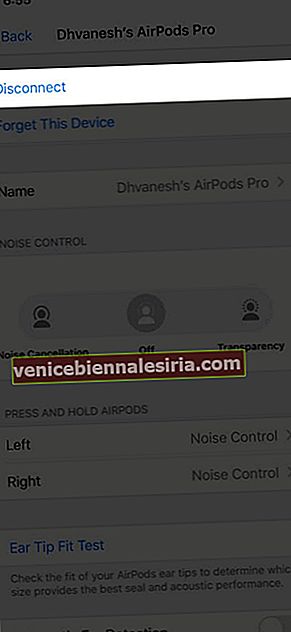
- Şimdi Bluetooth ayarlarına geri dönün ve yeniden bağlanmak için AirPods Pro adına dokunun . Ayrıca, şarj çantasında 15 saniye tutabilir ve ardından tekrar kulağınıza takabilirsiniz.
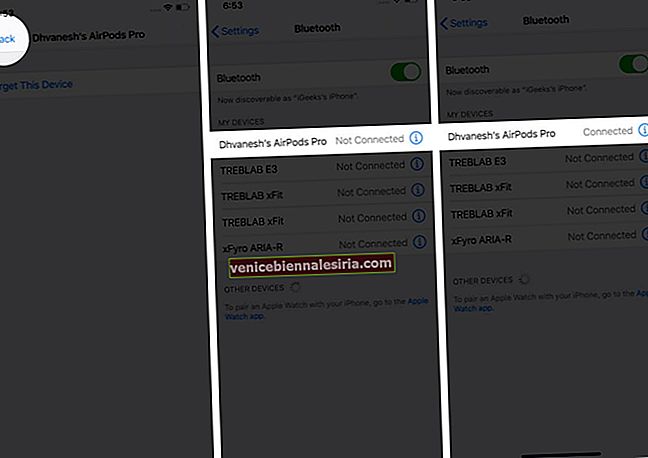
AirPods Pro'nuzu iPhone dışında başka bir cihazla kullanıyorsanız lütfen bu kılavuzu izleyin.
AirPods Pro'yu Sıfırla
Çözümlerden hiçbiri işe yaramadıysa, şimdi AirPods Pro'nuzu sıfırlamanın tam zamanı. En üstte bundan bahsedebilirdim, ancak önce daha küçük düzeltmeleri denemenizi istedim. AirPods Pro'nuzu nasıl sıfırlayacağınıza dair bir özet:
- AirPods Pro'nuzu şarj çantasında tutun ve kapağı kapatın. 30 saniye sonra kapağı açın. Tomurcukları çıkarmayın
- Şimdi, bağlı iPhone'unuzdaki Ayarlar uygulamasını açın , Bluetooth'a ve ardından AirPods Pro adınızın yanındaki (i) simgesine dokunun .
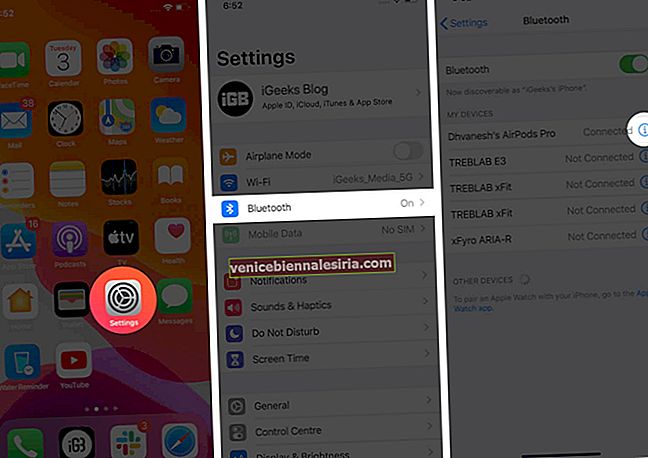
- Bu Cihazı Unut'a dokunun ve işlemi onaylayın.
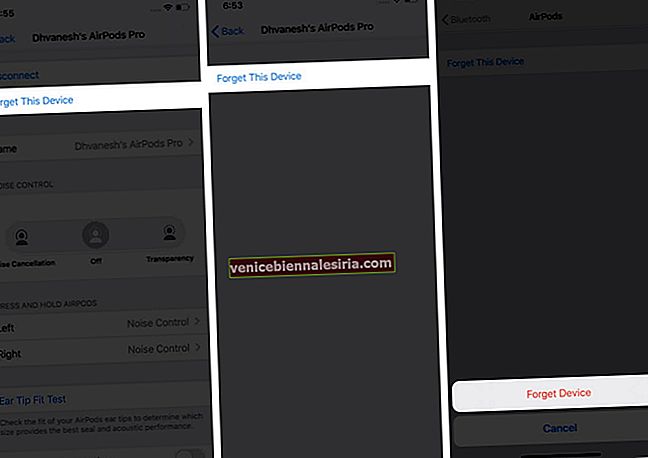
Son olarak, AirPods Pro'nuzu tekrar iPhone'unuza bağlayın. Bunu yapmak için şarj çantanızın arkasındaki düğmeyi basılı tutun . İPhone ekranınızda kurulum kartını gördüğünüzde lütfen takip edin.
İPhone, Mac veya Apple Watch'unuzun Yazılımını Güncelleyin
Yazılım güncellemeleri bağlantı hatalarını, hataları ve Apple'ın kullanıcılarından öğrendiği bu tür diğer sorunları düzeltir. Yukarıdaki çözümlerden hiçbiri sizin için işe yaramadıysa, bağlı cihazınızı güncelleyin.
- Doğrudan Apple Watch'ta Yazılım Nasıl Güncellenir
AirPods Pro'nun Ürün Yazılımını Güncelleyin
AirPods Pro'nuzun da güncellemeler aldığını biliyor muydunuz? Bu, iPhone'unuz kadar sık gerçekleşmez, ancak Apple, gerekirse kablosuz tomurcuklarınız için ürün yazılımı güncellemeleri getirir. AirPods Pro'nuz genellikle sizin müdahaleniz olmadan otomatik olarak güncellenir.
Ancak, AirPods aygıt yazılımının en son sürüme nasıl güncelleneceği konusunda bu kılavuzu takip edebilirsiniz. Bu, kablosuz kulaklığınızın güncel sürümü çalıştırmasını sağlayacaktır. AirPods Pro için mevcut üretici yazılımı sürümü 2C54'tür.
Not: Bu güncelleme gürültü gidermeyi bozdu. Apple yakında yeni bir güncelleme getirebilir.
AirPods Pro'nuzu temizleyin
 Yine, bu geleneksel bir yöntem değil, AirPods Pro'nuzun rastgele bağlantısının kesilmesi sorununu çözmek için denemeye değer bir şey. Daha temiz AirPods Pro gövdesi ve şarj kutusu, şarj etmeye de yardımcı olabilir.
Yine, bu geleneksel bir yöntem değil, AirPods Pro'nuzun rastgele bağlantısının kesilmesi sorununu çözmek için denemeye değer bir şey. Daha temiz AirPods Pro gövdesi ve şarj kutusu, şarj etmeye de yardımcı olabilir.
Apple Destek'e iletişime geçin
AirPods Pro, AirPods'un en son sürümüdür. Bu yüzden garanti kapsamında olmaları muhtemeldir. Bu nedenle, sürekli olarak bağlantı kesintisi sorunlarıyla karşılaşırsanız Apple Destek ile iletişime geçin.
Sorunu çözemezlerse, sizin için bir destek vakası oluşturabilirler. Ardından, bir Apple Store'u ziyaret edin ve AirPod'lar onarılamaz olduğundan, yeni bir çift alma şansınız olacaktır.
AirPods Pro Bağlantı Kesilmeden Mükemmel Çalışıyor!
Umarım çözümlerden biri sizin için işe yaramıştır. Lütfen aşağıdaki yorumlarda hangisi olduğunu bana bildirin. Hiçbir şey işe yaramadıysa ve AirPods Pro'dan geçiş yapmak istiyorsanız, işte satın alabileceğiniz en iyi alternatifler.
Bu gönderilere de bir göz atmak isteyebilirsiniz:
- En İyi AirPods Pro Su Geçirmez Kılıflar
- AirPods Pro Kablosuz Şarj Pedleri
- En İyi AirPods Pro Kayıp Önleyici Kayışlar
- Sol / Sağ AirPod Nasıl Çalışmıyor?
Bu bağlantı kesme sorununu çözmek için bazı ek ipuçlarınız varsa, aşağıdaki yorumda bizimle paylaşın.